Šiame straipsnyje aš jums parodysiu, kaip įdiegti ir naudoti ZSH „Shell“ „Ubuntu 18“.04 LTS. Pradėkime.
„ZSH Shell“ diegimas:
ZSH yra oficialioje „Ubuntu 18“ paketų saugykloje.04 LTS. Taigi tai labai lengva įdiegti. Pirmiausia atnaujinkite „Ubuntu 18“ paketų saugyklos talpyklą.04 LTS operacinė sistema su šia komanda:
$ sudo apt-get atnaujinimas
Turėtų būti atnaujinta paketų saugyklos talpykla.
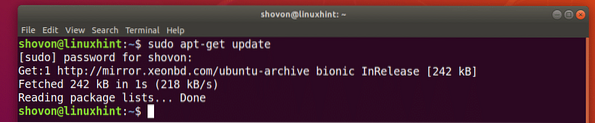
Dabar įdiekite ZSH su tokia komanda:
$ sudo apt-get install zsh
Dabar paspauskite y tada paspauskite
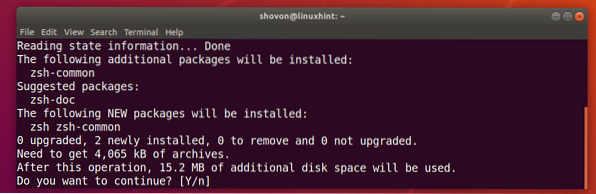
ZSH apvalkalas turėtų būti įdiegtas.
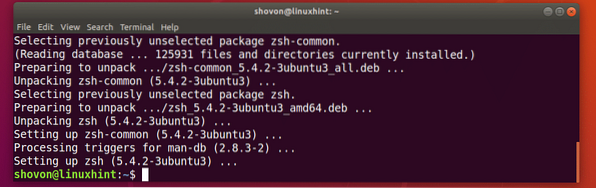
Dabar kai ZSH yra įdiegtas, galite patikrinti, ar ZSH dirba su šia komanda:
$ zsh - versijaKaip matai, ZSH veikia teisingai.

Padaryti ZSH numatytuoju apvalkalu:
Šiame skyriuje aš jums parodysiu, kaip nustatyti ZSH kaip numatytasis apvalkalas.
Pirmiausia turite išsiaiškinti ZSH apvalkalas su tokia komanda:
$ whereis zshKaip matote iš pažymėtos žemiau esančios ekrano kopijos dalies, kelio ZSH apvalkalas yra / usr / bin / zsh

Dabar nustatykite ZSH kaip numatytąjį prisijungimo apvalkalą vartotojui, kurį esate prisijungę, naudodami šią komandą:
$ sudo usermod -s / usr / bin / zsh $ (whoami)
Dabar paleiskite kompiuterį iš naujo naudodami šią komandą:
$ sudo perkrautiJei atidarote terminalą paleisdami kompiuterį, turėtumėte pamatyti šį langą:
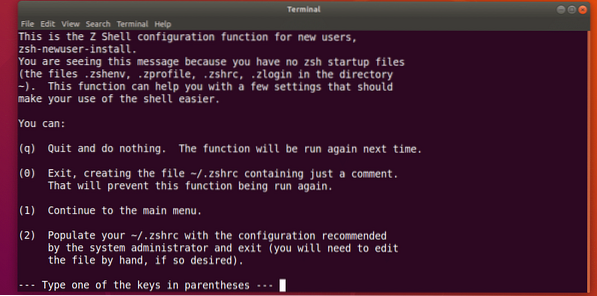
Paspauskite skaičiaus klavišą 2 ir ZSH turėtų sukurti naują ~ /.zshrc konfigūracijos failas su rekomenduojamais parametrais. Tada esate pasirengę naudoti ZSH kaip matote iš žemiau esančio ekrano.
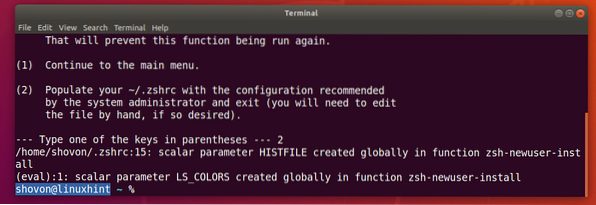
„PowerSline“ ir „Powerline“ šriftų diegimas ZSH:
Jėgos linija yra būsenos eilutės papildinys, skirtas ZSH apvalkalas. „Powerline“ šriftas dėl ZSH leidžia ZSH apvalkale naudokite skirtingas piktogramas ir simbolius.
Jėgos linija ir „Powerline“ šriftas yra oficialioje „Ubuntu 18“ paketų saugykloje.04 LTS.
Norėdami įdiegti, vykdykite šią komandą Jėgos linija ir „Powerline“ šriftas „Ubuntu 18“.04 LTS:
$ sudo apt-get install „powerline fonts-powerline“
Paspauskite y tada paspauskite
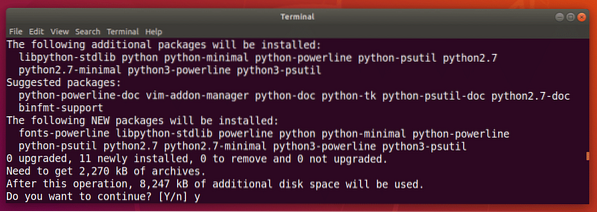
Jėgos linija ir „Powerline“ šriftas turėtų būti įdiegta.
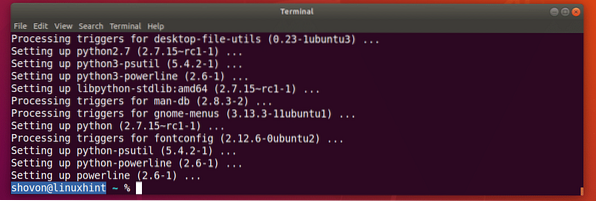
„ZSH Powerlevel9k“ tema įdiegimas:
„Powerlevel9k“ yra nuostabus Jėgos linija tema ZSH. Tai galima rasti oficialioje „Ubuntu 18“ paketų saugykloje.04 LTS. Norėdami įdiegti, vykdykite šią komandą „Powerlevel9k“ ZSH tema skirta „Ubuntu 18“.04 LTS:
$ sudo apt-get install zsh-theme-powerlevel9k
„Powerlevel9k ZSH“ tema turėtų būti įdiegta.
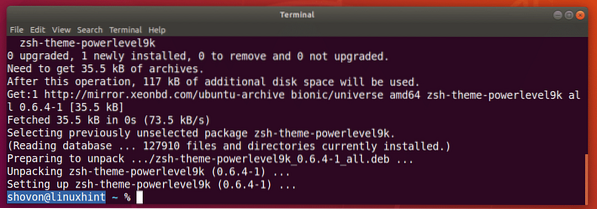
Dabar paleiskite šią komandą, kad įgalintumėte „Powerlevel9k ZSH“ tema „Ubuntu 18“.04 LTS:
$ echo "source / usr / share / powerlevel9k / powerlevel9k.zsh-theme ">> ~ /.zshrc
Dabar atidarykite naują terminalą ir turėtumėte pamatyti naują savo išvaizdą ZSH apvalkalą, kaip matote iš žemiau esančio ekrano.

Įgalinti sintaksės paryškinimą „ZSH Shell“:
ZSH turi „Syntax Highlighting“ papildinį, kurį galite įdiegti iš oficialios „Ubuntu 18“ paketų saugyklos.04 LTS. ZSH sintaksės paryškinimas įskiepis pabrėžia komandas ZSH apvalkalas. Norėdami įdiegti, vykdykite šią komandą ZSH sintaksės paryškinimas Prijunkite:
$ sudo apt-get install zsh-syntax-highlighting
ZSH sintaksės paryškinimas papildinys turėtų būti įdiegtas.
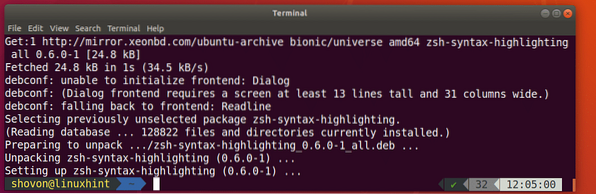
Dabar paleiskite šią komandą, kad įgalintumėte ZSH sintaksės paryškinimas Prijunkite:
$ echo "source / usr / share / zsh-sintaksės paryškinimas / zsh-sintaksės paryškinimas.zsh ">> ~ /.zshrc
Dabar atidarykite naują terminalą ir pradėkite rašyti komandas, ir jūs turėtumėte pamatyti, kad komandos yra paryškintos skirtingomis spalvomis, kaip matote žemiau esančiame paveikslėlyje.


„ZSH“ ir „Git“ integracija su „Oh-My-ZSH“:
ZSH turi visą pagrindą Oh-My-ZSH skirta darbui su Git versijos valdymo sistema. Norėdami sužinoti daugiau apie Oh-My-ZSH, prašau pažvelgti į pareigūną „GitHub“ puslapis Oh-My-ZSH adresu https: // github.com / robbyrussell / oh-my-zsh
Šiame skyriuje aš jums parodysiu, kaip įdiegti Git ir Oh-My-ZSH ir integruoti Git su ZSH apvalkalas. Git pagal numatytuosius nustatymus nėra įdiegtas „Ubuntu 18“.04 LTS. Bet tai galima rasti oficialioje „Ubuntu 18“ paketų saugykloje.04 LTS.
Norėdami įdiegti, galite paleisti šią komandą Git „Ubuntu 18“.04 LTS:
$ sudo apt-get install git
Dabar paspauskite y tada paspauskite
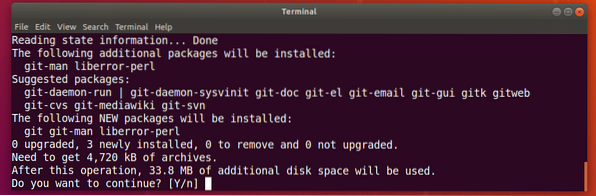
Git turėtų būti įdiegta.
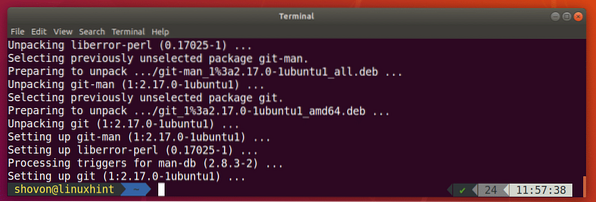
Dabar kai Git yra įdiegta, aš ketinu įdiegti Oh-My-ZSH „Ubuntu 18“.04 LTS. Instaliuoti Oh-My-ZSH, paleiskite šią komandą:
$ sh -c "$ (wget https: // raw.githubusercontent.com / robbyrussell / oh-my-zsh / master / tools /diegti.sh -O -) "

Oh-My-ZSH turėtų būti įdiegta.
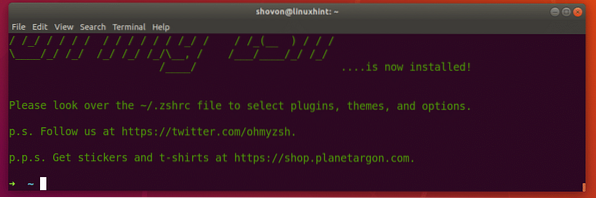
Diegimas Oh-My-ZSH keičia ~ /.zshrc konfigūracijos failas. Tai reiškia, kad mūsų „Powerlevel9k“ tema ir ZSH sintaksės paryškinimas papildinys išjungtas.
Norėdami įgalinti „Powerlevel9k“ tema, vykdykite šią komandą:
$ echo "source / usr / share / powerlevel9k / powerlevel9k.zsh-theme ">> ~ /.zshrc
Norėdami įgalinti „ZSH Syntax Highlighting“ papildinį, vykdykite šią komandą:
$ echo "source / usr / share / zsh-sintaksės paryškinimas / zsh-sintaksės paryškinimas.zsh ">> ~ /.zshrc
Dabar atidarykite naują terminalą ir tema ir papildinys turėtų būti įgalinti.

Dabar išbandykite, ar Git integracija veikia, sukurkite naują katalogą ir eikite į katalogą naudodami šią komandą:
$ mkdir „git-test“ ir „& cd git-test“
Dabar inicijuokite naują Git saugykla su šia komanda:
$ git initKaip matote iš žemiau pateikto ekrano, kai tik aš inicijavau naują Git saugykloje, eilutė pasikeitė ir ji rodo Git filialas, kuriame šiuo metu esate, o tai yra meistras.

„Oh-My-ZSH“ temos keitimas:
„Oh-My-ZSH“ turi daug temų, kurios yra iš anksto įdiegtos. Galite pažvelgti į https: // wiki.github.com / robbyrussell / oh-my-zsh / themes rasti temą, kuri jums patinka. Nuorodoje yra kiekvienos temos ekrano kopijos. Mano mėgstamiausia yra agnosteris.
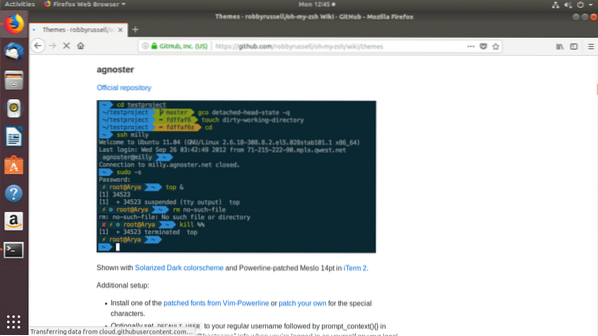
Dabar, norėdami pakeisti temą, pirmiausia turite išjungti „Powerlevel9K“ tema iš ~ /.zshrc failą, jei jį įgalinote.
Atidaryk ~ /.zshrc failą su šia komanda:
$ nano ~ /.zshrc
Pakomentuokite šią eilutę (pradžioje pažymėkite žymę #), kad ją išjungtumėte „Powerlevel9k“ tema:
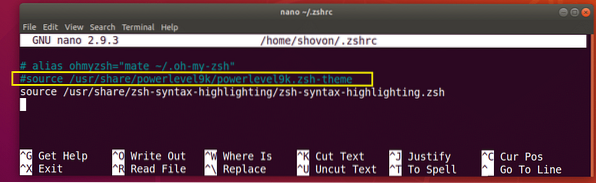
Dabar nustatykite ZSH_THEME aplinkos kintamasis pagal jums patinkančios temos pavadinimą:
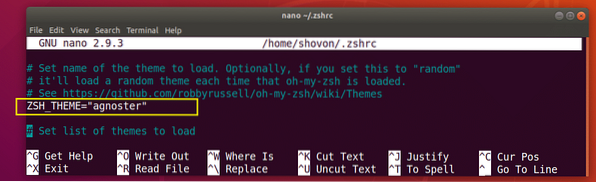
Dabar paspauskite
„Oh-My-ZSH“ papildinių įgalinimas:
„Oh-My-ZSH“ turi daug papildinių. Iš anksto įdiegtų papildinių sąrašą rasite adresu https: // github.com / robbyrussell / oh-my-zsh / tree / master / plugins
Įdiekime spalvoti žmogaus puslapiai Prijunkite. Tai suteikia spalvų „Linux“ žmogaus puslapiams.
Pirmiausia pažymėkite papildinio pavadinimą.
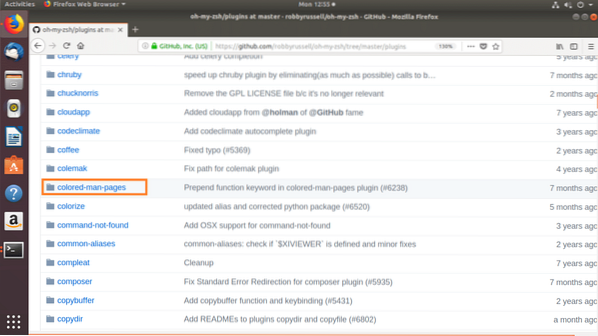
Tada redaguokite ~ /.zshrc failą su šia komanda:
$ nano ~ /.zshrcDabar raskite įskiepiai kintamą eilutę ir tarp petnešų pridėkite papildinio, kurį norite įjungti, pavadinimą () kaip pažymėta toliau pateiktoje ekrano kopijoje.
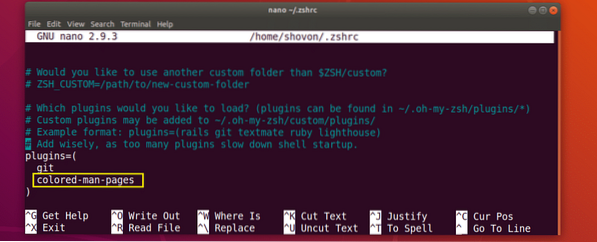
Dabar paspauskite
Dabar atidarykite naują terminalą ir eikite į bet kurios „Linux“ komandos žmogiškąjį puslapį ir turėtumėte pamatyti spalvas, pridėtas prie vyro puslapio.
$ vyras ls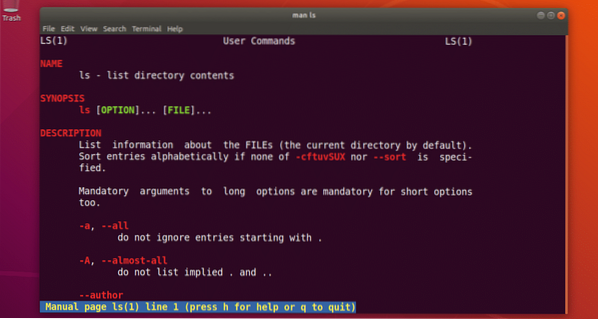
Taip diegiate ir naudojate ZSH apvalkalas „Ubuntu 18“.04 LTS. Dėkojame, kad perskaitėte šį straipsnį.
 Phenquestions
Phenquestions

